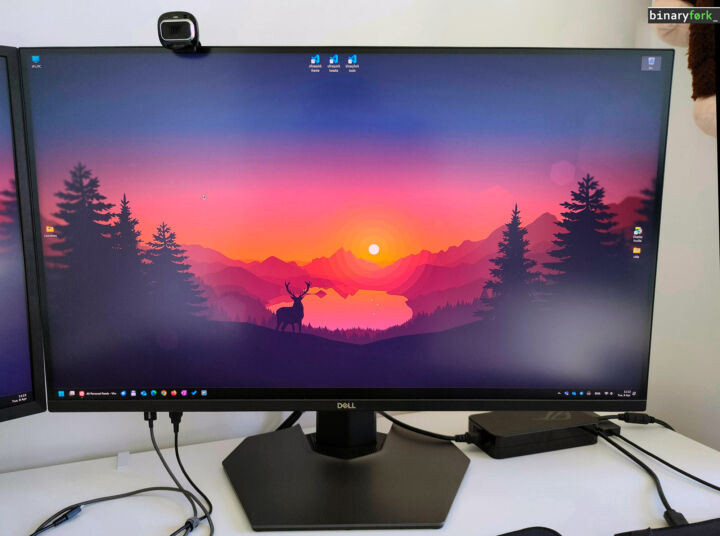- 下面介绍如何确定您运行的主板 BIOS 是否为最新版本。
- 及时更新计算机意味着提高安全性、稳定性和性能。
- 更新 BIOS 可能有风险,但有时值得一试。
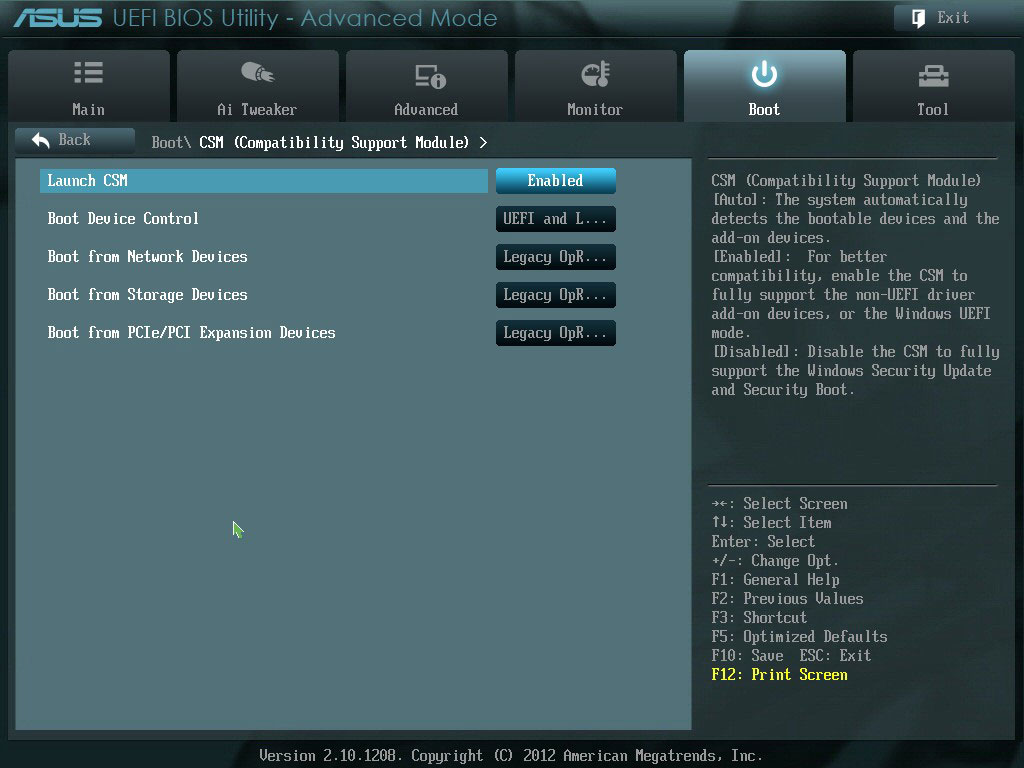
大多数人都能过上幸福的长寿生活,却从不知道 BIOS 也称 UEFI.发烧友和精通技术的人都知道更新电脑主板 BIOS 的好处和风险。
这是一种 "如果能用,就不要改动任何东西 "的类型。这样做的风险是有可能导致电脑变砖,这意味着除非重新刷新 BIOS,否则电脑将无法启动。有些主板会提供保护措施,如更新错误 BIOS 的方法或双 BIOS 系统,后者本质上就是 BIOS 备份。
那为什么要更新呢?因为有些更新可以提高性能和安全性,或者增加新 CPU 的功能和支持。这就是为什么大多数时候更新 BIOS 是值得的。

这不是一本关于如何进行更新的指南,而是 如何找出您正在运行的版本 目前(我们为 更新华硕主板的 BIOS).阅读更新日志后,您就能知道是否需要升级,以及是否值得升级。
首先,访问主板或笔记本电脑制造商的支持网页,了解最新的 BIOS 版本是什么,与之前的版本相比有哪些变化。
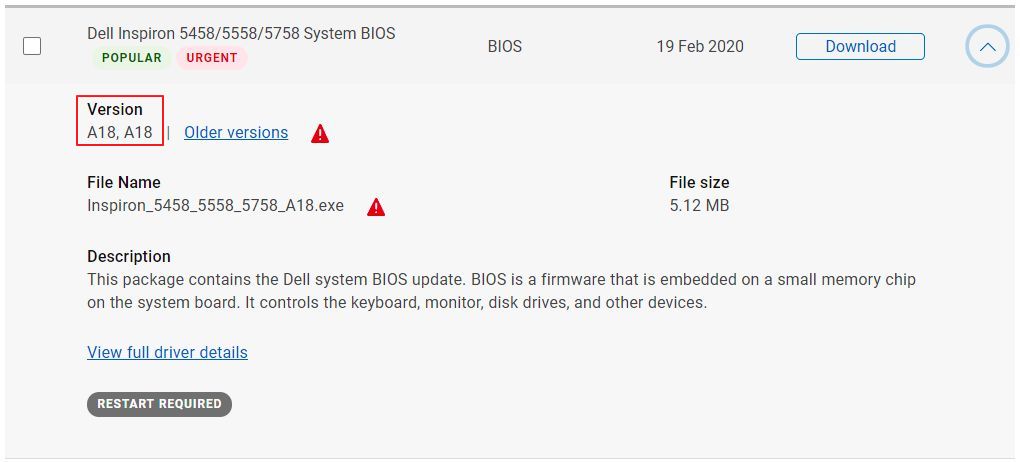
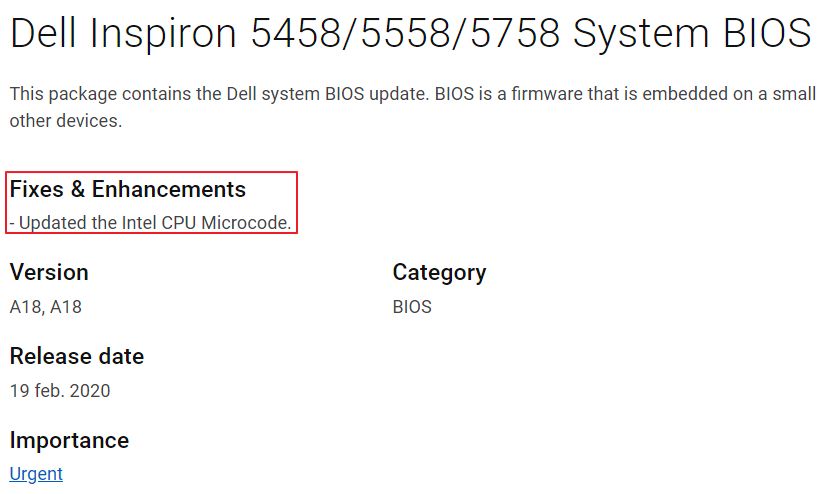
有时变化并不十分明确。我猜工程师们没时间管这些。这不是规则,所以你可能会有不同的看法。
快速指南:检查当前的 BIOS 版本
现在,让我们看看如何找出电脑当前安装的 BIOS 版本。
1.打开 开始菜单 并键入 msinfo 或 系统信息.选择第一个结果。
2.在接下来打开的系统应用程序中滚动到 BIOS 版本/日期.
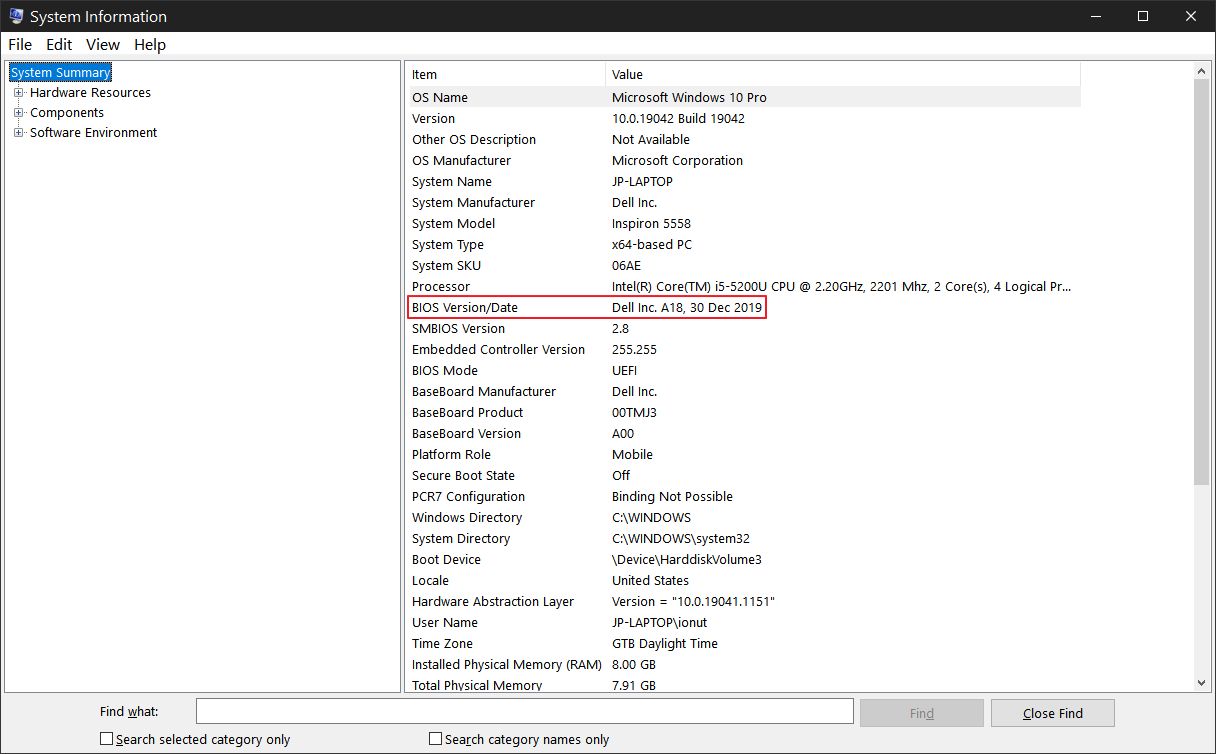
3.与制造商在其支持页面上发布的最新 BIOS 进行比较。
另一种方法是 我最喜欢的系统监控实用程序 运行 CPU-Z,检查主板选项卡。查找 BIOS 分节,然后 版本.
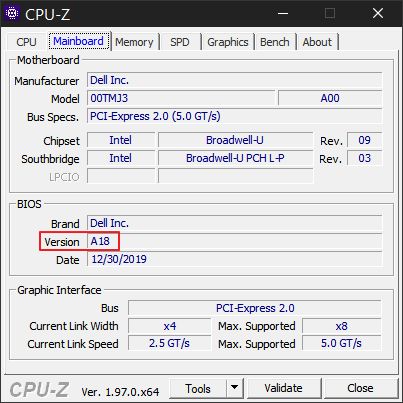
我正计划撰写另一篇文章,介绍如何实际更新 BIOS。笔记本电脑的更新方法因制造商而异,但大多数台式机主板使用相同的方法。
我将尝试介绍最常见的方法,但在此之前,你可以查看制造商的文档,因为他们总是会告诉你安全更新 BIOS 的方法。